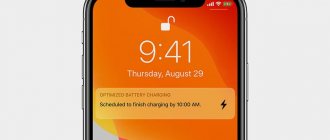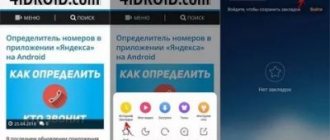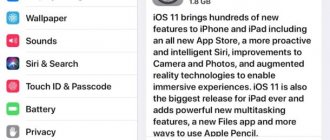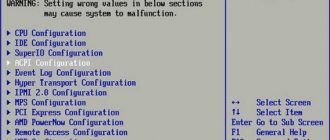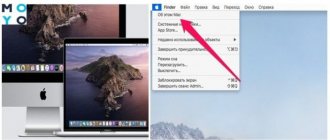iOS или iPhone OS- операционная система, разработанная специально для устройств Apple. Эта ОС основана на нескольких языках программирования:
- C;
- C++;
- Objective-C;
- Swift.
Впервые она была выпущена в 2007 году и предназначалась только для Айфонов и плееров iPod. Позже ее внедрили в планшеты iPad. До 2021 года компания успела выпустить 14 версий, у каждой их которых есть по несколько обновлений.
Знать, какая версия iOS установлена на телефоне, необходимо, чтобы правильно выбирать игры и приложения. Некоторые из них могут не подходить под определенное обновление системы. Помимо этого, знание версии ОС своего устройство нужно, чтобы:
- Иметь представление о ее функциях;
- Знать возможности Jailbreak;
- Знать, какие проблемы могут возникнуть с операционной системой и быстро их решать.
Далее подробно расскажем, как определить версию iOS на iPhone или iPad.
Какой последний iOS на iPhone сейчас
Последние версии мобильного устройства имеют функцию автоматического обновления. Если устройство поддерживается, при подключении к интернету придет соответствующее сообщение.
В целях защиты клиентов компании Apple информация об обнаруженных проблемах безопасности не указывается. Только после выхода нового обновления разработчики дают информацию, что было изменено.
О последней версии операционной системы можно узнать на официальном сайте компании. Для Айфонов сейчас это 15,2. Изменения были внесены 13 декабря 2022 года. Посмотреть эту информацию можно на официальном сайте поддержки пользователей операционной системы.
Устаревший iPhone с обновлениями?
Да, это похоже на ложь, но это правда. Есть несколько телефонов, которые получили обновления после многих лет устаревания программного обеспечения. Дело не в том, что они получили последние визуальные или функциональные новости, а в том, что они смогли получить поддержку, чтобы быть в курсе мер безопасности и исправления ошибок. Например, iPhone 4s был обновлен в 2022 году по прошествии 8 лет с момента его запуска. Это обновление было iOS 9.3.6, очень далекой версией iOS 12, которая была доступна в то время, но которая была облегчением для более старых пользователей.
Как узнать версию iOS на iPhone через ПК
На заблокированном мобильном устройстве вся информация недоступна для чтения. Если возникают трудности с открытием соответствующего меню после снятия блокировки, проверить версию операционной системы можно при помощи компьютера. Для этого:
- Подключается iPhone к компьютеру через шнур.
- В большинстве случаев запуск iTunes проходит автоматически. Если этого не происходит, следует открыть программу вручную.
- В открывшейся программе нажимается изображение устройства. Если есть блокировка устройства, получить информацию не получится.
- В дополнительном меню выбирается вкладка «Обзор».
В правой части экрана проявится небольшой экран с данными об устройстве и версии установленной операционной системы. Смотрим надпись «iOS» и цифры, идущие за ней. Они используются для отображения каждого нового пакета файлов.
Как часто происходит обновление
Apple не устанавливает официальный календарь для своих обновлений, хотя некоторые обычно совпадают в определенные даты. Компания работает в этом направлении следующим образом: в июне на своей WWDC (Всемирной конференции для разработчиков) она представляет новое программное обеспечение, которое вступает в бета-фазу для разработчиков в течение следующих 2-3 месяцев. Затем, в сентябре или октябре, пользователи получают это обновление. Это известно как большие обновления ”Для включения многочисленных визуальных и функциональных инноваций. Например, iOS 10, iOS 11, iOS 12, iOS 13…
Как только большое обновление будет выпущено осенью, компания выпускает другие обновления с аналогичной номенклатурой (iOS 13.1, iOS 13.1.1, iOS 13.2, iOS 13.2.1…). Среди них мы находим некоторые различия. Те, у кого две цифры, обычно также являются важными обновлениями, хотя они не включают в себя столько новых функций, сколько другие. Они служат для включения новостей, объявленных на WWDC, и не могут быть представлены в окончательной версии, а иногда даже добавляются другие необъявленные новости. Те, что с тремя цифрами, являются простыми обновлениями, которые содержат важные исправления ошибок и, как правило, они не планируются, но они зациклены с некоторой срочностью, чтобы закрыть эти дыры.
Обычно каждый месяц или два месяца выпускаются эти большие обновления. На данный момент последний выпущенный был Система IOS 13.5 20 мая. Это обновление было совместимо с iPhone 6s и позже. На данный момент нет бета-версии гипотетической iOS 13.6 или спорадической iOS 13.5.1, так что это может быть последним обновлением до iOS 14, которое выйдет в сентябре этого года.
Как обновить iOS
Определить и обновить операционную систему достаточно просто. Разработки компании Apple постарались сделать ее максимальной простой в использовании. После первого запуска и настройки устройства автоматическое обновление iOS остается активным по умолчанию. Однако, если это долго не происходит, нужно проверить эту настройку. Установить автоматическое обновление можно следующим образом:
- Открывается нужный раздел по пути «Настройки», «Основные» и «Обновление ПО».
- В открывшемся окне есть опция «Автообновление» и параметр «Загрузка обновлений iOS».
- Включается функция «Установить обновление iOS».
Подобная процедура может проходить в автоматическом режиме. В некоторых случаях нужно подтвердить действия вручную.
Установка последней версии операционной системы дает доступ к новым возможностям. Также происходит обновление системы безопасности. Разработчики стараются решить все проблемы, которые были выявлены по отправленным отчетам.
Операционную систему iOS можно обновить только беспроводным способом. Другими словами, скачать установочные файлы на компьютер и провести обновление с него не получится. Если на экране появилась информация о возможности загрузки новой версии iOS, следует нажать «Установить сейчас». Кроме этого предусмотрен вариант «Позже», после чего предоставлено несколько вариантов: «Напомнить позже» или «Установить сегодня ночью». Основное требование – наличие Wi-Fi подключения.
Если сообщение не появилось, запустить установку можно в ручном режиме. Для этого выполняются следующие действия:
- Активируется Wi-Fi.
- Выполняется переход по пути «Настройка», «Основные» и «Обновление ПО».
Если будет предложено несколько вариантов установки обновления, выбирается наиболее подходящий.
Наиболее распространенная проблема заключается в отсутствии свободного пространства на внутренней памяти. Подготовка к переустановке операционной системы предусматривает формирование файла, для которого нужно определенное пространство. Устройство предложит удалить ненужное ПО в ручном режиме. После завершения процесса его можно будет переустановить.
Стоит ли обновляться
Многие задаются вопросом, нужно ли проверять версию операционной системы. Делать своевременное обновление нужно по причине повышения стабильности и появления новых функций. Однако, есть несколько ситуаций, когда лучше всего не проводить подобную процедуру. Они следующие:
- Выход Beta-версии. Apple постоянно тестирует свои разработки. Для этого она дает доступ к Beta-тестированию. После установки такого ПО обладатели iPhone первые могут протестировать новые изменения. Однако, часто наблюдаются ошибки. Они могут привести к серьезным проблемам с использованием устройства. После этапа тестирования исправляются ошибки и выходит полная версия.
- Неудачное обновление. Ранее были выявлены ситуации, когда новое версия операционной системы внесли изменения, которые не пришлись по вкусу пользователям. Поэтому многие рекомендуют проверять новые изменения и проводить установку в ручном режиме.
Поэтому многие специалисты рекомендуют отключить автоматическое обновление.
Вячеслав
Несколько лет работал в салонах сотовой связи двух крупных операторов. Хорошо разбираюсь в тарифах и вижу все подводные камни. Люблю гаджеты, особенно на Android.
Задать вопрос
Вопрос эксперту
После установки операционной системы устройства сразу перезагружается, но новой версии нет?
При загрузке iOS «по воздуху» начинается процесс, после он сразу прерывается. После перезагрузки указывается старая версия. Причина – недостаточное количество свободного пространства на жестком диске. Иногда устройство сообщает об этом, но не всегда.
Обновление слишком долго загружается?
Встречается ситуация, когда после ручного запуска приложения процесс начинается. Но при этом время загрузки постоянно увеличивается. Причины могут касаться небольшого количества свободного пространства, плохой скорости с интернетом, а также сильной загруженностью сервисов Apple. Увеличить скорость помогает жесткая перезагрузка.
Сбой при установке без объяснения причин.
iPhone часто не расписывает причины, по которым не получается провести обновление. Сообщение выглядит следующим образом: «Сбой установки обновления. Произошла ошибка при установке». Решение проблемы заключается в удалении джейлбрейка или запуск обновления через iTunes.
Не удается проверить обновление. Обновление iOS не прошло проверку, так как устройство не подключено к интернету. Что делать при подобной ошибке?
Решение проблемы заключается в жесткой перезагрузке устройства. Даже при отображении подключения к сети, телефон не соединяется с интернетом. Можно попробовать подключиться к другому источнику. Редкая ситуация – все сервера и сервисы перегружены и проблемы с обновлением возникают у всех. Подобное сообщение может появляться на экране в случае, когда пользователь пытается установить не последнюю версию операционной системы.
4.5/5 — (8 голосов)
Как долго обновляется каждый iPhone?
Тот факт, что Apple разрабатывает как компоненты iPhone, так и его программное обеспечение, дает ему конкурентное преимущество перед его Android конкурентов, которые позиционируют свои телефоны как самый долгоживущий с точки зрения обновлений.
В среднем iPhone будет обновляться как минимум 4 или 5 лет так как он запущен на рынок. До сих пор именно iPhone 5s удостоился чести дольше всех сопротивляться, с обновлениями с 2013 по 2022 год. Тот факт, что телефоны все чаще имеют более мощные процессоры, также способствует тому, что они могут иметь более продолжительный срок эксплуатации. Полезно.
В любом случае, iPhone полностью функциональный, даже если он устарел с помощью программного обеспечения. То есть у вас не будет последних обновлений, но вы можете продолжать пользоваться телефоном дольше, если он находится в хорошем физическом состоянии.
Как установить iTunes
Видео о том как установить iTunes на Windows 10:
Айтюнс, как и любое другое приложение, устанавливается в среде Windows и Mac OS X стандартным образом, процесс ничем не отличается.
В зависимости от операционной системы и ее разрядности (32- или 64-битные), iTunes устанавливается отдельно на:
- Mac OS X;
- Windows (32-битная версия);
- Windows (64-битная версия).
iTunes совместима с Windows XP, Vista, Windows 7 и 8.
Отдельно скачивать и устанавливать iTunes на iMac, Mac Pro, MacBook Air и Pro нет необходимости, по крайней мере на OS X Mavericks. Программа установлена в систему по умолчанию.
Важность обновления iOS
Было несколько спорных обновлений для iOS, которые содержали некоторые ошибки оптимизации с точки зрения автономности устройств, поэтому понятно, что иногда это вызывает определенный отказ при обновлении программного обеспечения. Тем не менее, это является исключительным и более типичным для первых версий каждой системы, и мы считаем, что Преимущества обновления очень актуальны. Помимо очевидных фактов, которые следует знать о последних новостях Apple, есть и тот факт, что они содержат исправления безопасности, которые защитят ваш телефон от возможных уязвимостей, которые допускают проникновение вредоносных программ. Эти обновления также служат для исправления ошибки, возникающей на вашем устройстве, и не позволяют выполнять какие-либо действия в обычном режиме. Следует также сказать, что Apple требует, чтобы, по возможности, iPhone обновлялся до последней версии, если с устройством связывается служба технической поддержки.
Какая версия iTunes установлена на компьютер?
Версия iTunes может различаться в зависимости от того, откуда вы ее скачали. Существует несколько способов проверить версию iTunes установленную на Windows 10.
Шаг 1
: Перейдите на страницу «Настройки» —> «Приложения» —> «Приложения и функции».
Шаг 2
: Прокрутите список вниз, чтобы увидеть запись iTunes. Выберите запись iTunes и нажмите ссылку «Дополнительные параметры».
Шаг 3
: В разделе «Технические характеристики» будет отображена информация об используемой на компьютер версии iTunes.
Обратите внимание, что вы также можете восстановить и сбросить iTunes с этой страницы.
Если вы вручную загрузили программу установки iTunes из-за пределов Магазина (с Apple или другого веб-сайта) и установили ее на своем ПК, вы можете использовать этот метод для определения номера версии iTunes.
Шаг 1:
Перейдите в «Настройки» —> «Приложения» —> «Приложения и функции».
Шаг 2
: Прокрутите список вниз и нажмите на запись iTunes, чтобы узнать номер версии iTunes.
Шаг 1
: Введите Appwiz.cpl в поле поиска Strat / панели задач, а затем нажмите клавишу Enter, чтобы открыть окно «Программы и компоненты».
Шаг 2
: Здесь найдите запись iTunes в списке. В столбце версии отображается номер версии iTunes, установленной на вашем компьютере с Windows 10.
Определение модели iPhone по серийному номеру
Также вы можете узнать модель iPhone по его серийному номеру. В отличии от Айпадов, на корпусе Айфона серийный номер не указывается, поэтому чтобы его узнать нужно открыть Настройки и перейти в раздел «Основные – Об этом устройстве».
Имея серийный номер, вы можете зайти на страницу проверки прав на обслуживание и поддержку от Apple и узнать там модель, которая соответствует данному серийному номеру. Для этого зайдите , введите серийный номер, проверочный код и нажмите «Продолжить».
Если сделать все правильно, то загрузится страница, на которой можно будет узнать модель вашего Айфона.
Определение модели iPhone по номеру модели
Самый простой и надежный способ узнать какая у вас модель iPhone это посмотреть номер модели. Зная номер модели можно легко определить и название модели. Это можно сделать с помощью таблицы на этой странице либо вы можете просто ввести номер модели в любую поисковую систему и изучить результаты.
Номер модели всегда указывается в нижней части задней крышки iPhone и представляется в виде надписи «Model A1429», где «A1429» это собственно и есть номер модели. На картинке внизу показано, как это выглядит на iPhone 6s.
Ниже приводим таблицу со списком всех существующих на данный момент моделей iPhone и номеров, которые им соответствуют.
| Номер модели | Модель iPhone | Год выпуска | Объем памяти | Цвета |
| A2161 A2218 A2220 | iPhone 11 Pro Max | 2019 | 64, 256, 512 ГБ | |
| A2160 A2215 A2217 | iPhone 11 Pro | 2019 | 64, 256, 512 ГБ | золотой, серебристый, серый, тёмно-зелёный |
| A2111 A2221 A2223 | iPhone 11 | 2019 | 64, 128, 256 ГБ | фиолетовый, зелёный, чёрный, жёлтый, белый и красный |
| A1984 A2105 A2106 A2108 | iPhone XR | 2018 | 64, 128, 256 ГБ | жёлтый, белый, коралловый, черный, синий, красный (Product Red) |
| A1921 A2101 A2102 A2104 | iPhone XS Max | 2018 | 64, 256, 512 ГБ | |
| A1920 A2097 A2098 A2100 | iPhone XS | 2018 | 64, 256, 512 ГБ | золотой, серебристый, серый космос |
| A1865 A1901 A1902 | iPhone X | 2017 | 64, 256 ГБ | серебристый, серый космос |
| A1863 A1905 A1906 | iPhone 8 | 2017 | 64, 256 ГБ | золотой, серебристый, серый космос |
| A1864 A1897 A1898 | iPhone 8 Plus | 2017 | 64, 256 ГБ | золотой, серебристый, серый космос |
| A1660 A1778 A1779 | iPhone 7 | 2016 | 32, 128, 256 ГБ | |
| A1661 A1784 A1785 | iPhone 7 Plus | 2016 | 32, 128, 256 ГБ | черный, черный оникс, золотой, розовое золото, серебристый, красный (Product Red) |
| A1633 A1688 A1700 | iPhone 6s | 2015 | 16, 32, 64, 128 ГБ | |
| A1634 A1687 A1699 | iPhone 6s Plus | 2015 | 16, 32, 64, 128 ГБ | серый космос, серебристый, золотой, розовое золото |
| A1549 A1586 A1589 | iPhone 6 | 2014 | 16, 32, 64, 128 ГБ | |
| A1522 A1524 A1593 | iPhone 6 Plus | 2014 | 16, 64, 128 ГБ | серый космос, серебристый, золотой |
| A1723 A1662 A1724 | iPhone SE | 2016 | 16, 32, 64, 128 ГБ | серый космос, серебристый, золотой, розовое золото |
| A1453 A1457 A1518 A1528 A1530 A1533 | iPhone 5s | 2013 | 16, 32, 64 ГБ | серый космос, серебристый, золотой |
| A1456 A1507 A1516 A1529 A1532 | iPhone 5c | 2013 | 8, 16, 32 ГБ | белый, голубой, розовый, зеленый и желтый |
| A1428 A1429 A1442 | iPhone 5 | 2012 | 16, 32, 64 ГБ | черный и белый |
| A1431 A1387 | iPhone 4s | 2011 | 8, 16, 32, 64 ГБ | черный и белый |
| A1349 A1332 | iPhone 4 | 2010 (GSM) 2011 (CDMA) | 8, 16, 32 ГБ | черный и белый |
| A1325 A1303 | iPhone 3GS | 2009 | 8, 16, 32 ГБ | черный и белый |
| A1324 A1241 | iPhone 3G | 2008 2009 (Китай) | 8, 16 ГБ | — |
| A1203 | iPhone | 2007 | 4, 8, 16 ГБ | — |
Система iOS — что это такое?
Ну начну наверно с того, что как только выпускался первый айфон в 2007 году, то названия для операционной системы еще не было. Учитывая то, что она базировалась на ОС идентичной MacBook, то и имела название OS X.
Про название долго говорить не буду, ведь и так понятно, что фишка Apple просто добавлять ко всему букву «i» в начале. Вот и получилась iOS, ну и думаю ни для кого не секрет, что OS — Operating System.
Хотя вполне возможно, что расшифровывается полностью как «iPhone Operating System». Apple дает возможность своим пользователям додумать уже самим.
На ней работает не только iPhone. Она разрабатывалась для основных мобильных устройств и сюда можно еще добавить iPad и iPod.
Вся работа системы основана именно на сенсорном экране. Нету никаких стилусов, только пальцы. Исключением не так давно стал iPad Pro, но там что-то вроде ручки и нужна она исключительно для рисования.
Главной особенностью можно отметить то, что система полностью закрытая. Вам не получится скинуть любой файл на устройство. Для этого придется делать различные манипуляции и скачать специальное приложение.
Если говорить о приложениях и играх, то их можно скачать с App Store. Их там сейчас очень много и вы сможете найти абсолютно все, что вам понадобится.
Как узнать какой iOS на айфоне?
Если вам интересно посмотреть свою версию iOS на iPhone, то сделать это можно буквально за пару секунд. Просто следуем таким шагам:
- выбираем Настройки
; - потом жмем на Основные
; - теперь Об этом устройстве
; - напротив слова «Версия»
имеем номер текущей iOS.
Такими простыми шагами, вы сможете узнать версию в любой нужный для вас момент. Первый раз по инструкции, а дальше уже думаю будете помнить.
Удаление iTunes и медиатеки
Для того чтобы полноценно пользоваться iPhone необходимо знать версию прошивки — от нее может зависеть запустится ли определенное приложение на устройстве или нет. Узнать эту информацию совсем несложно и для этого есть два различных способа.
Неинтересна версия установленной iOS на устройстве может быть только владельцам новых устройств — у них проблем с запуском любых приложений практически не возникает, так как на iPhone установлена одна из последних прошивок. Однако и им, со временем придется вникать, ведь время стремительно бежит и вот уже совсем скоро Apple представит iOS 8, а многие приложения будут идти исключительно на ней.